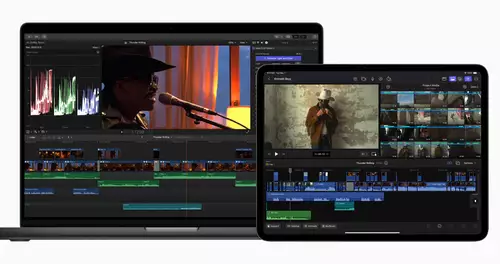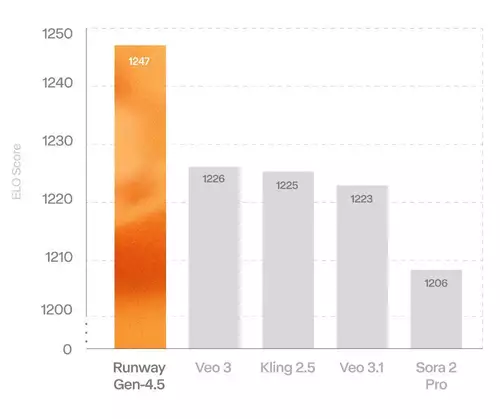Bitrate
Per "Configure" kommt man in das Menü wo die Audio bzw Videobitrate festgelegt wird. Allgemin gilt: Je höher die Bitrate, desto größer das resultierende Video (und es benötigt mehr mehr Speicherplatz und Bandbreite), desto besser aber auch die Bildqualität. Je größer das Ursprungsvideo ist und je mehr Bewegungen, Schnitte und Details im Video zu sehen sind, desto größer sollte die Bitrate für das komprimierte Video sein. Sie sollte also abhängig vom Quellmaterial ausgewählt werden, will man ganz optimal arbeiten und die Bitrate möglichst niedrig halten, kann man in mehreren Encoding-Läufen einfach austesten, wo der ideale Kompromiss liegt, damit die Bitrate minimal ist, die Bildqualität aber noch möglichst nahe am Original.
Unter "Configure/Bitrate" lässt sich die Bitrate und der Encoding-Modus einstellen:
Bitrate / Encoding Mode: Two-Pass
Average Bitrate:
Richtwerte der Average Bitrate für sehr gute Bildqualität bei (aber immer stark vom Material abhängig) - ohne Audio:
Auflösung: 480x360 Pixels: 400kbps - entspricht 3MB/Minute
Auflösung: 720x576 Pixels: 700kbps - entspricht 5,2MB/Minute
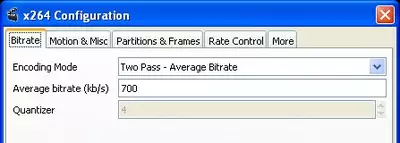
Hier ein tolles Beispiel für ein sehr gut aussehendes 720p (1280x720x25fps) Video bei nur 500 Kbit/s: 720p Demo.
Das ist möglich, weil das Video wenige Bewegungen besitzt (die vorkommenden Schwenks komprimieren sich gut) und der Autor die einzelnen Einstellungsmöglichkeiten der H.264 Kompression sehr auf das Material optimiert hat.